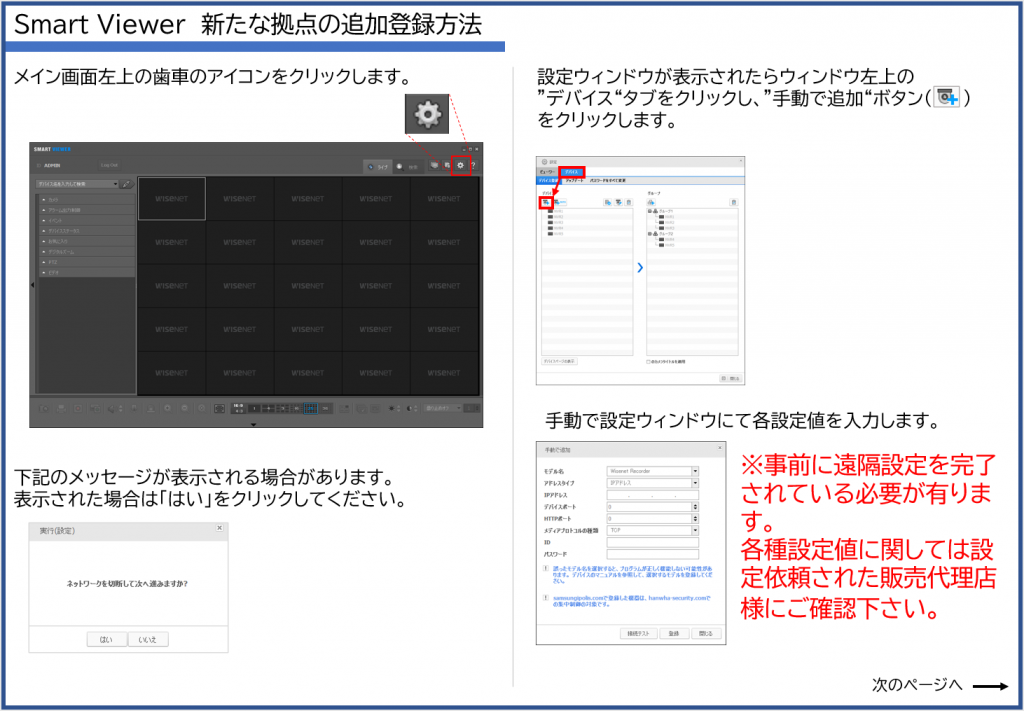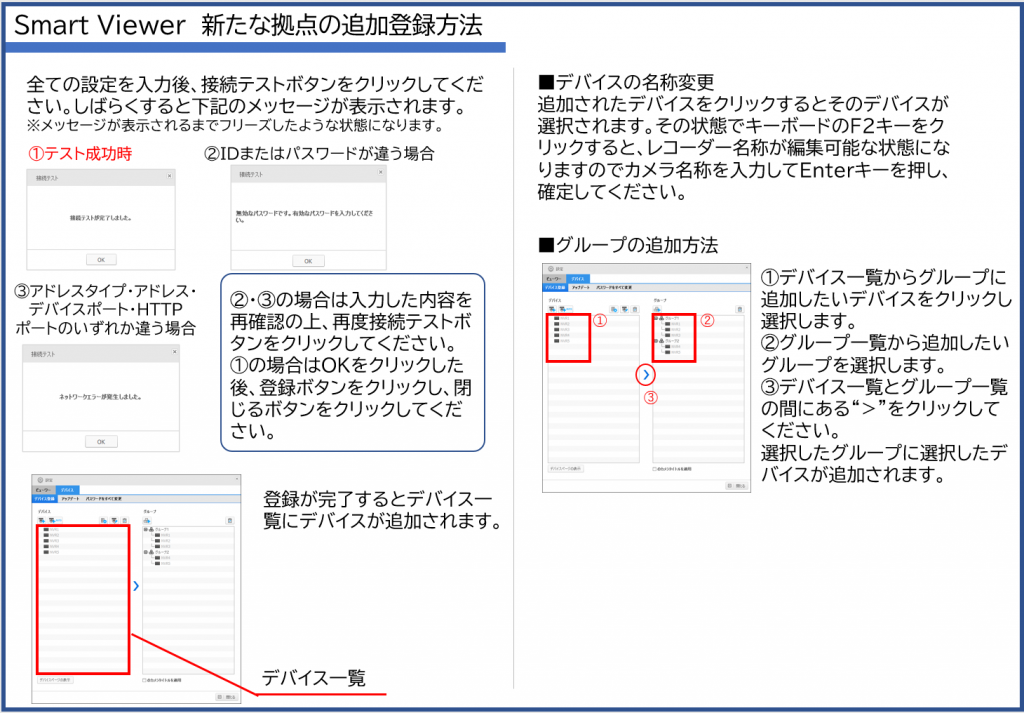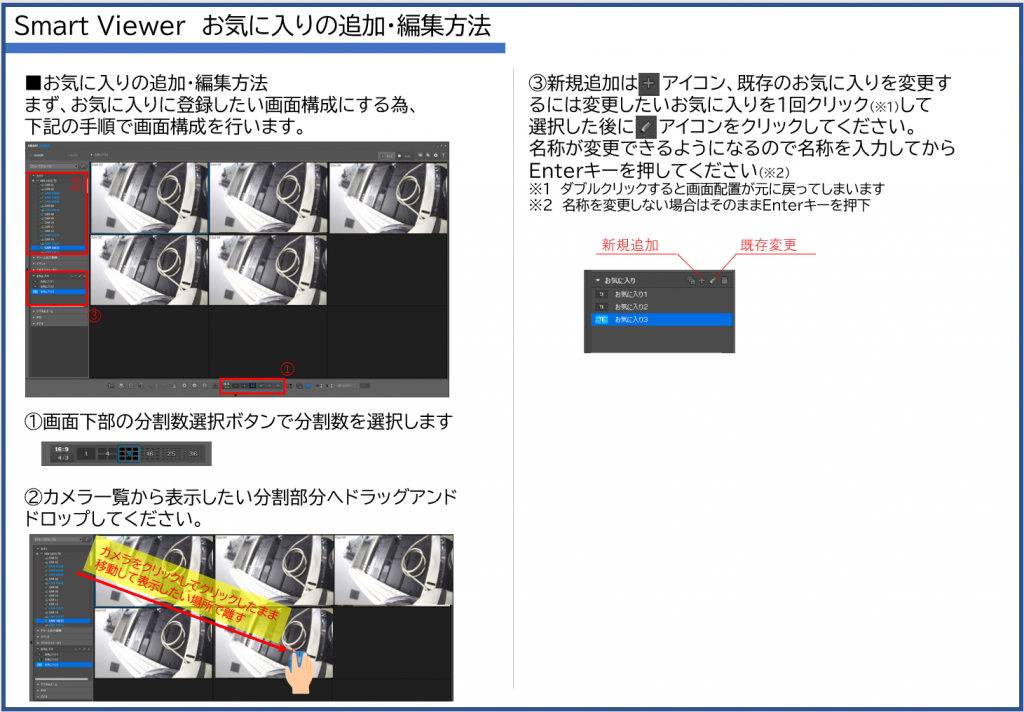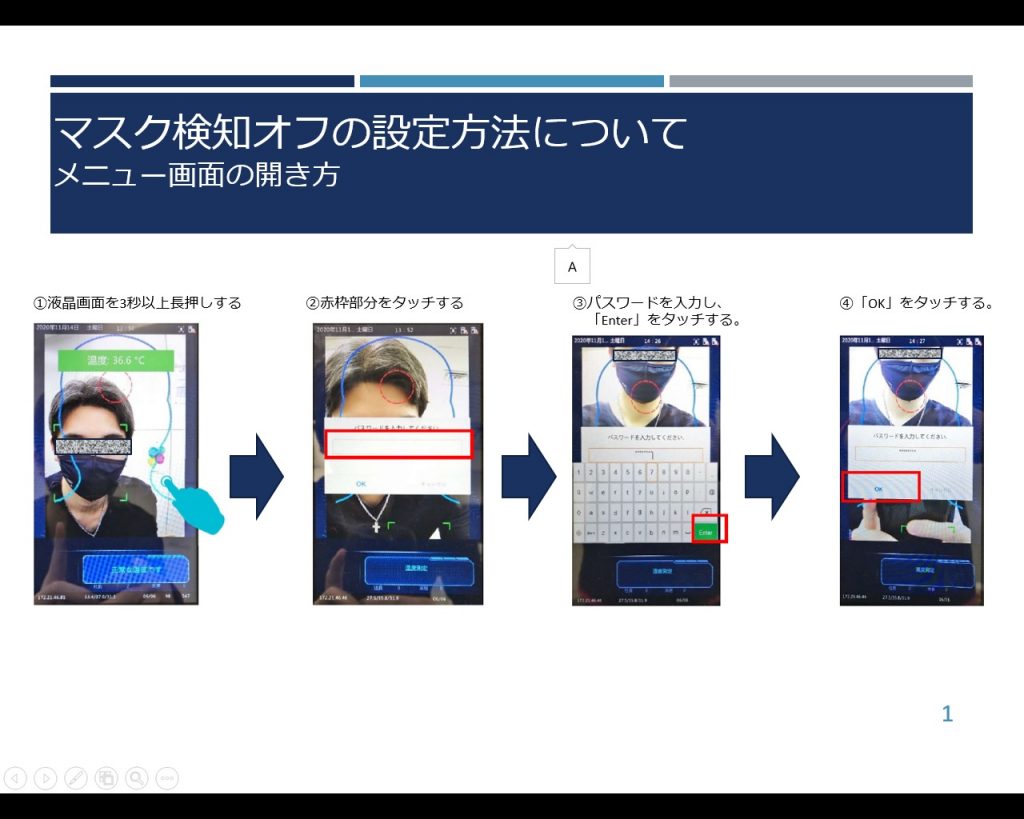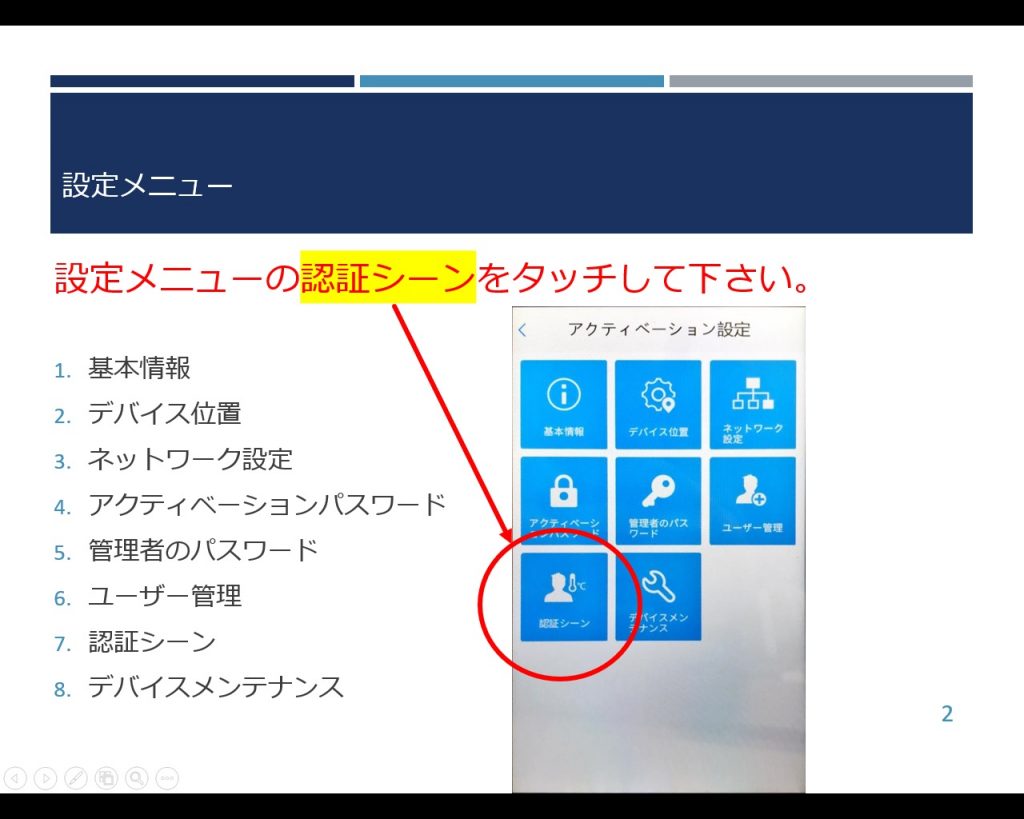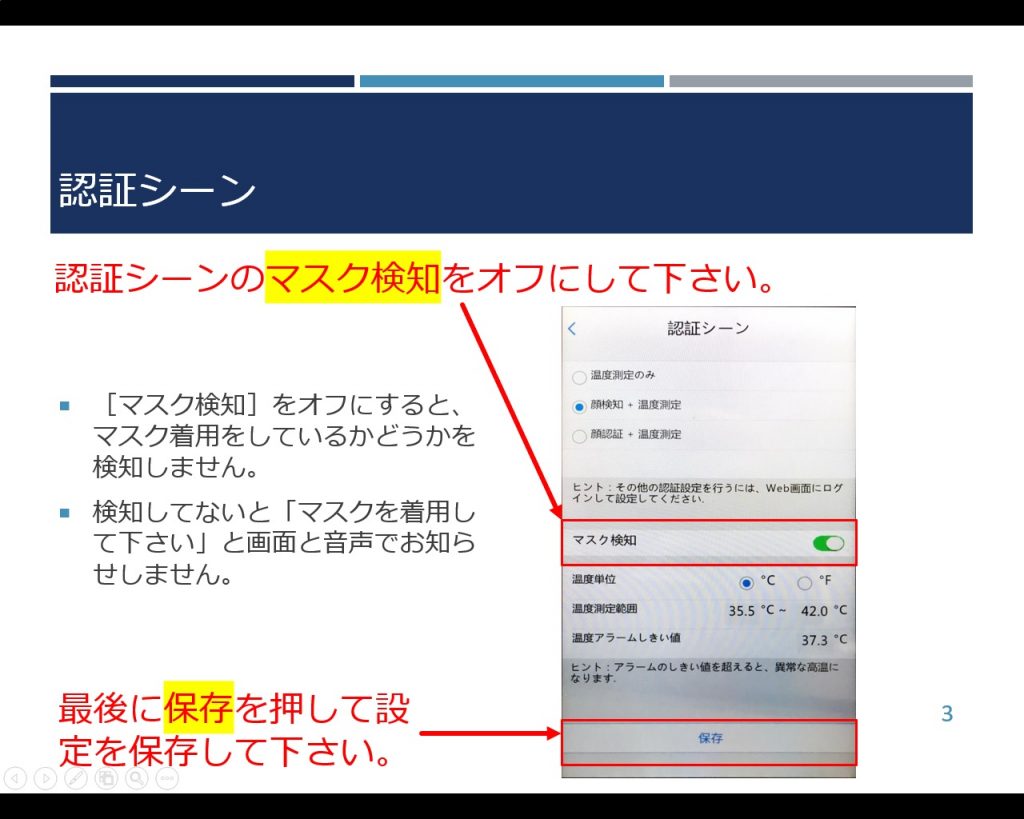カテゴリーから探す
FAQを検索
よくあるご質問
- レコーダーを再生したい(動画)
- 協力会社様はこちらからログイン下さい。
- 画像データをバックアップするために、どれくらいの容量のUSBメモリーを準備したら良いか知りたい。
-
・下表を参考に計算をしてください。
※メモリサイズは、参考値です。データサイズを保証するものではありません。
USBメモリーは、計算結果に対して十分に余裕のあるサイズの物をご使用ください。
また、USBで使用できる最大容量は2TBです。
- ライブ映像が表示されない。(全ての映像削除)
-
下記の機種のレコーダーでライブ映像のみが表示されなくなった場合、ライブ映像の削除を行ってしまった可能性が有ります。
対象機種
HRX-435FN/TE、HRX-835/TE、HRX-1635/TE
XRN-425SFN/TE、XRN-820S/TE、XRN-1620S/TE、XRN-3210R/TE、XRN-6410R/TE、XRN-6410DR/TE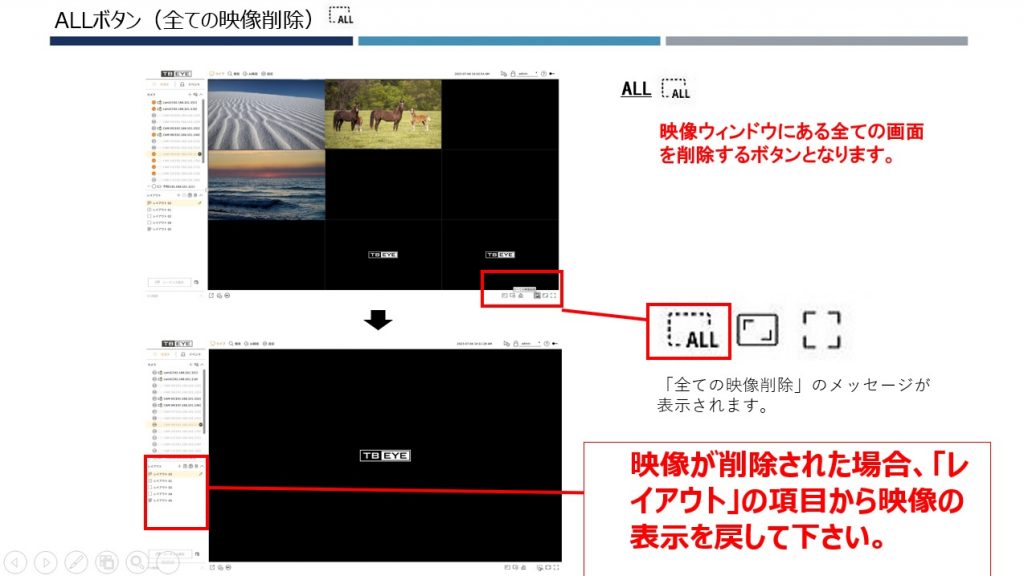
また、レイアウトの作成については下記をご確認下さい。
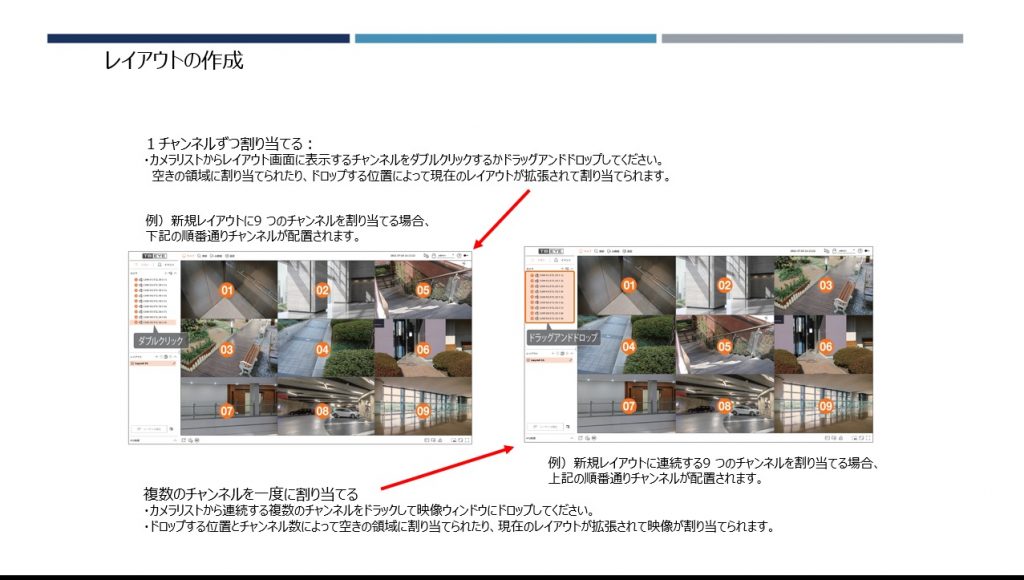
また、カメラのリストが表示されない場合、下記の項目を参考にして下さい。
- 遠隔で見ていたスマートフォンを買い替えた
-
★パソコンをお買い替えの場合はこちらからアクセスしてください
- 以前使用していたスマートフォンがない場合は、販売店にご相談ください
- 以前使用していたスマートフォンがある場合はアプリを新スマートフォンにインストールし下記の要領で登録してください
-iPOLiS mobileの場合-
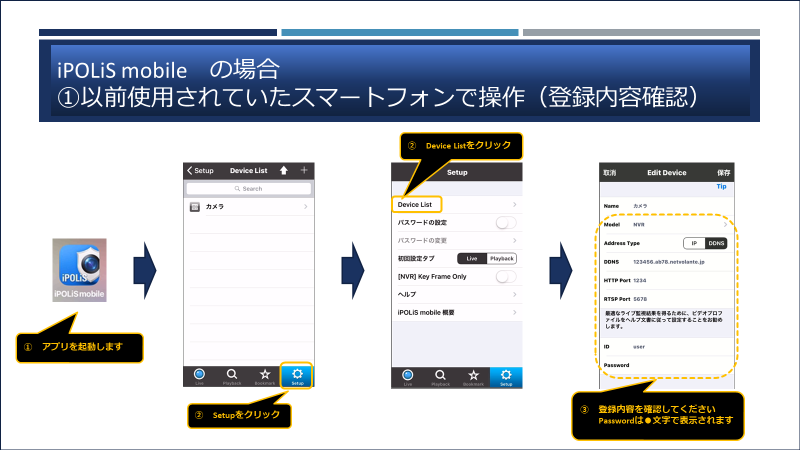
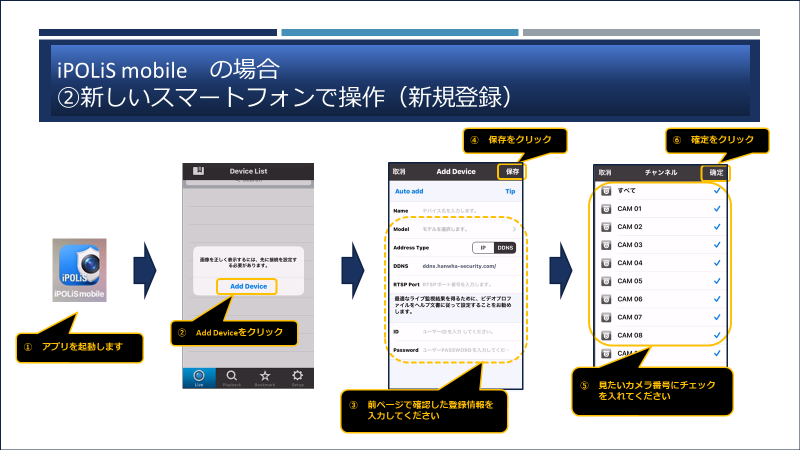
-Wisenet mobileの場合-
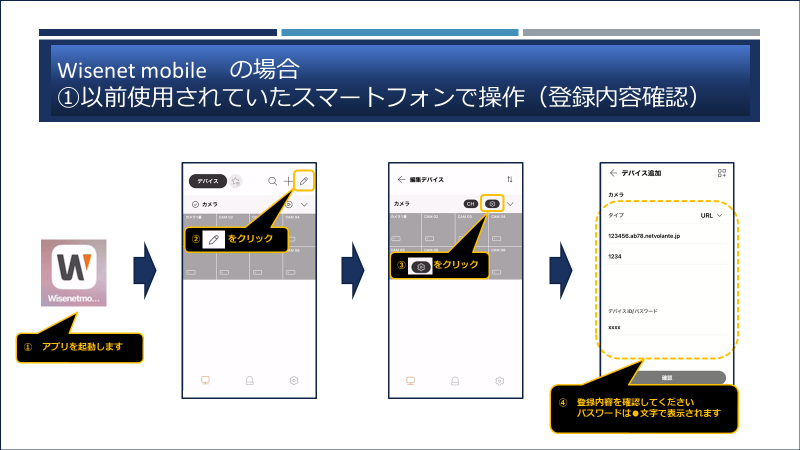
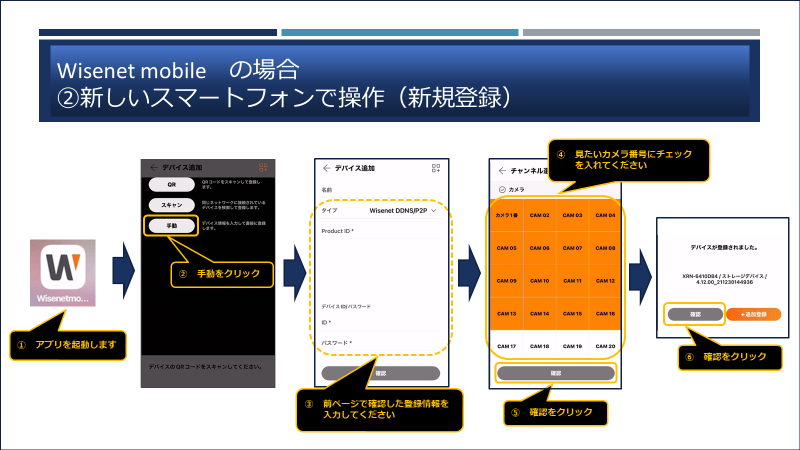
カテゴリー:遠隔監視(スマホ・パソコン)
遠隔監視(スマホ・パソコン)
- 現在Smart Viewerをご利用いただいており、新しいデバイス(レコーダー)を追加登録及びグループ・お気に入りの追加方法を知りたい
- 遠隔で見ていたパソコンを買い替えた
-
- 以前使用していたパソコンがない場合は、販売店にご相談ください
- 以前使用していたパソコンがある場合は閲覧ソフト(Smart Viewer)を新しいパソコンにインストールし、下記の要領で登録してください
-Smart Viewer 手動設定方法-

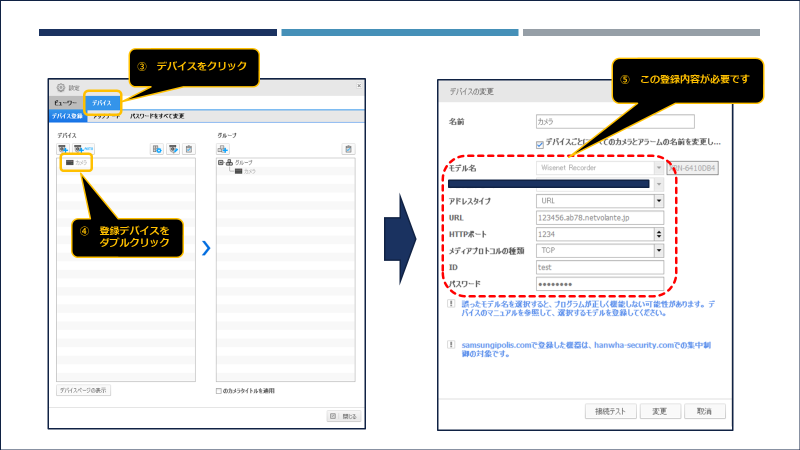
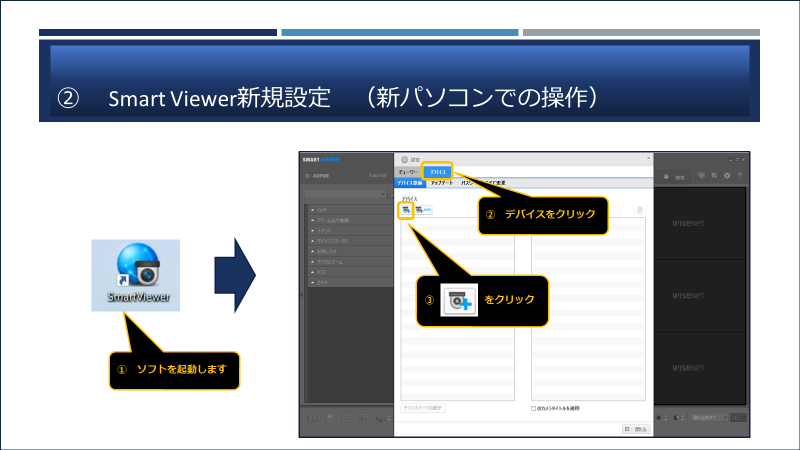
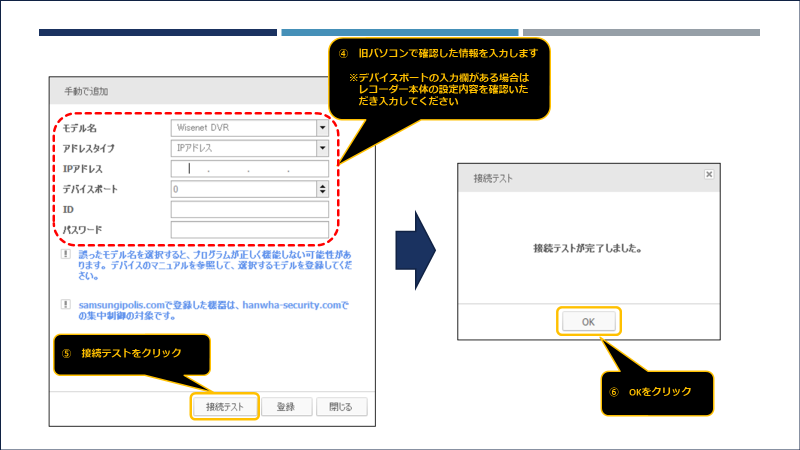
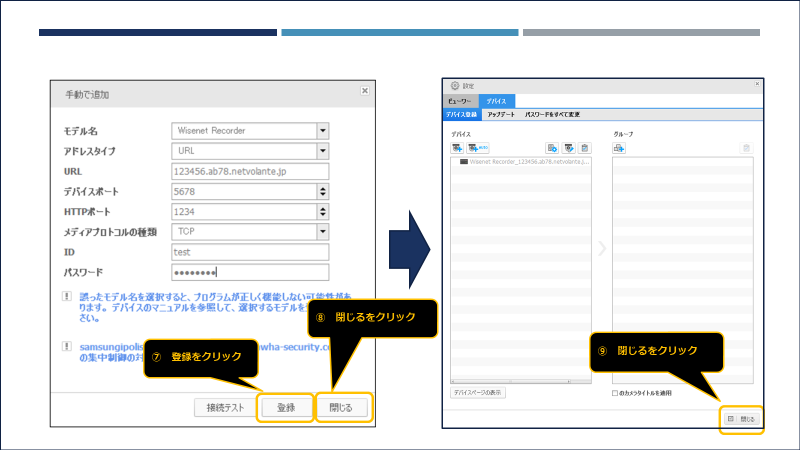
-Smart Viewer 設定バックアップからの復元方法-
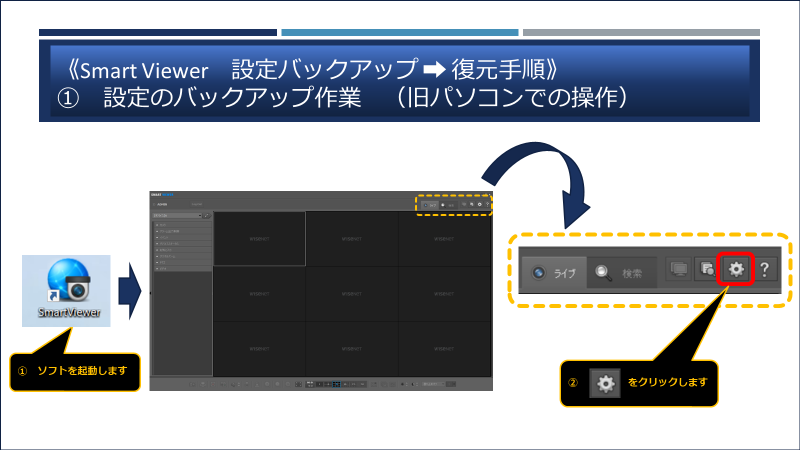
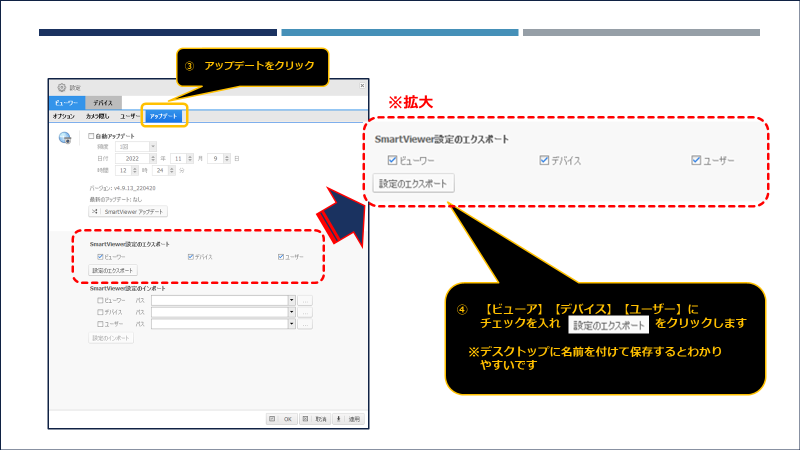
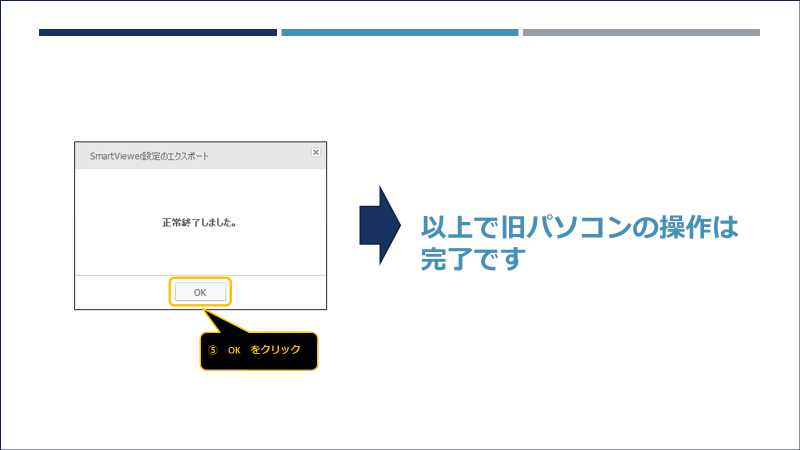
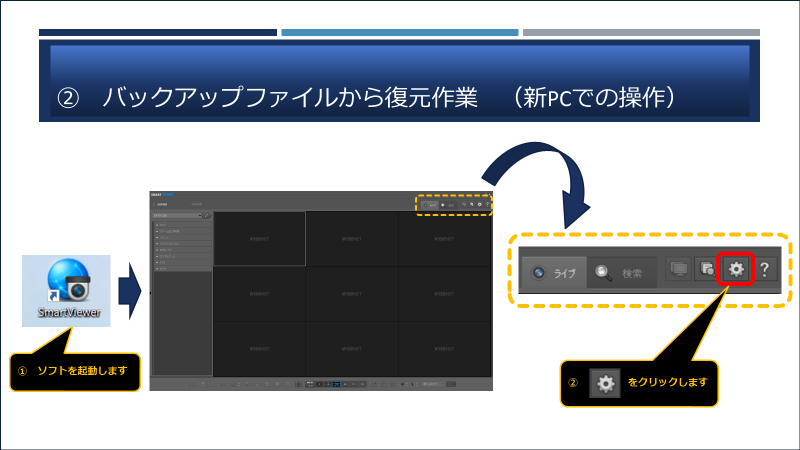
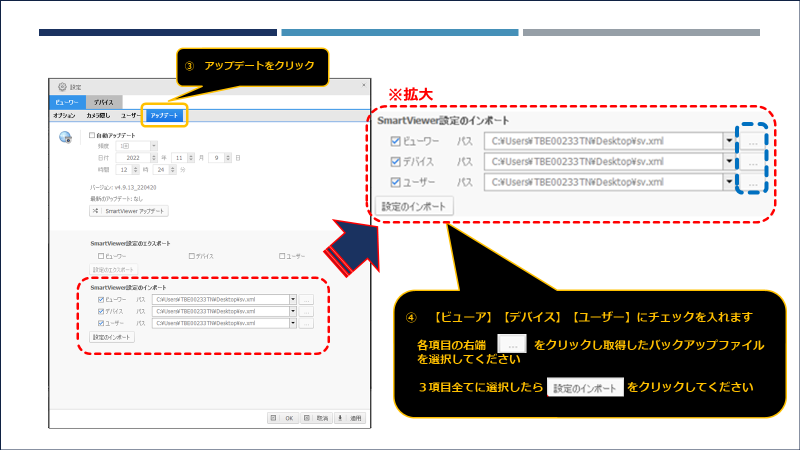
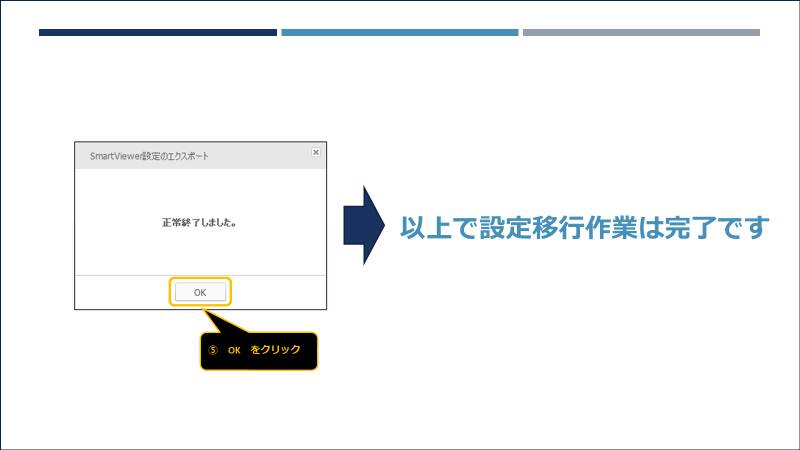
カテゴリー:遠隔監視(スマホ・パソコン)
- 遠隔で見ていたスマートフォンを買い替えた
-
★パソコンをお買い替えの場合はこちらからアクセスしてください
- 以前使用していたスマートフォンがない場合は、販売店にご相談ください
- 以前使用していたスマートフォンがある場合はアプリを新スマートフォンにインストールし下記の要領で登録してください
-iPOLiS mobileの場合-
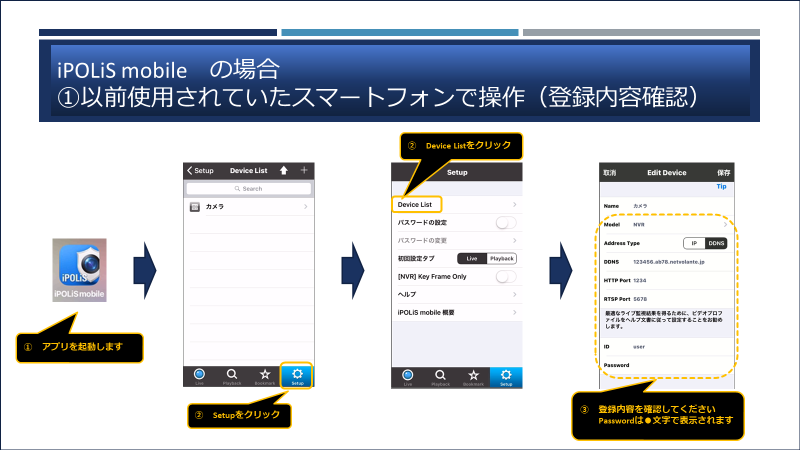
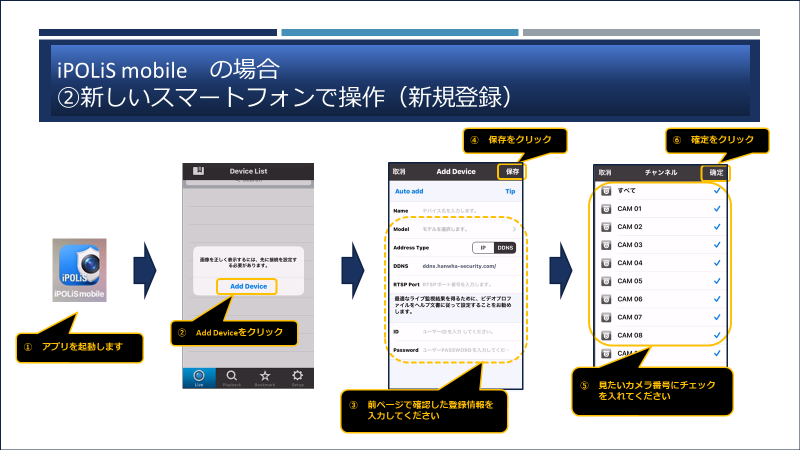
-Wisenet mobileの場合-
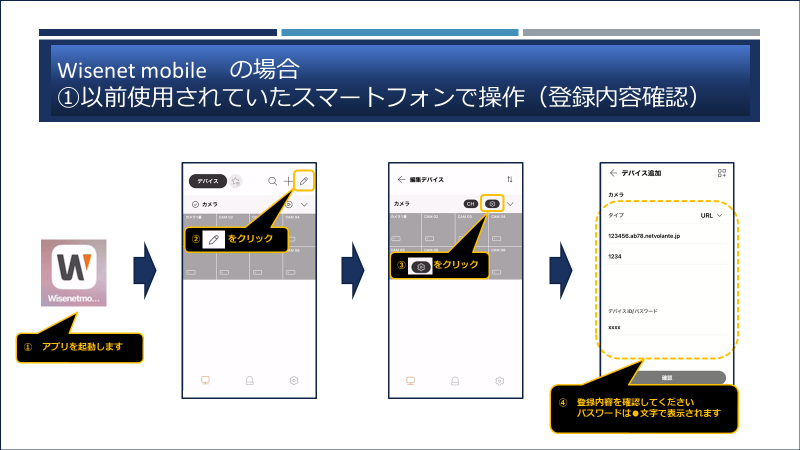
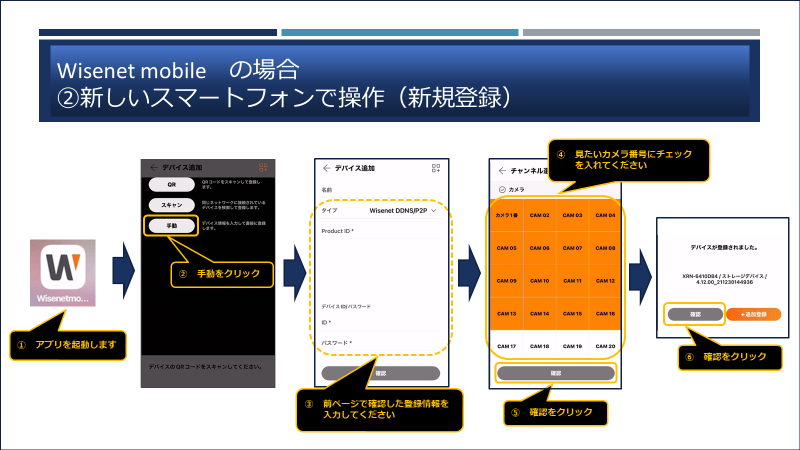
カテゴリー:遠隔監視(スマホ・パソコン)
カメラ
- 機器の取扱説明書が欲しい
-
- 現在販売中の機器に関しましては、下記のページよりマニュアルをダウンロードできます。
https://www.tbeye.com/items/
※ページにアクセスされましたら下記のトップ表示から選択し進んでください👇👇👇

- 上記のページにお使いの機種が出てこない場合は、こちらの下記ページ内でお探しください。
※カメラシステムのみとなります
https://www.tbeye.com/items/discontinued/
- 現在販売中の機器に関しましては、下記のページよりマニュアルをダウンロードできます。
- カメラの画角(映像範囲)の変更調整、設置位置を変更したい
-
- 機器をご購入された販売店にご相談ください。
カテゴリー:カメラ
- 数台のカメラのうち、映らないカメラがある。または、すべてのカメラが映らない
-
- カメラもしくは周辺機器の電源が入っていない、または、ケーブルが抜けている可能性があります。レコーダー及びカメラ付近で電源が入っていない機器がないか、ケーブルが機器に繋がっているかご確認ください。
- ケーブルが抜けている機器がありましたら、抜けたケーブルを差し込んでいただき、カメラの映像が映るかご確認ください。
電源が入っていない機器がありましたら、電源をONにすることで機器が起動するかお試しいただき、機器が起動した場合は、カメラの映像が映るかどうかご確認ください。
カテゴリー:カメラ
レコーダー
- レコーダーを再生したい(動画)
- 画像データをバックアップするために、どれくらいの容量のUSBメモリーを準備したら良いか知りたい。
-
・下表を参考に計算をしてください。
※メモリサイズは、参考値です。データサイズを保証するものではありません。
USBメモリーは、計算結果に対して十分に余裕のあるサイズの物をご使用ください。
また、USBで使用できる最大容量は2TBです。
- カメラのリストが表示されない。
-
下記の機種のレコーダーでリストのウィンドウが表示されていない場合、リストのウィンドウが隠されてしまっている可能性が有ります。
対象機種
HRX-435FN/TE、HRX-835/TE、HRX-1635/TE
XRN-425SFN/TE、XRN-820S/TE、XRN-1620S/TE、XRN-3210R/TE、XRN-6410R/TE、XRN-6410DR/TE
また、レイアウトの表示については下記をご確認下さい。

また、ライブ映像が表示されない場合は、下記の項目も参考にして下さい。
HRX
- レコーダーを再生したい(動画)
- 画像データをバックアップするために、どれくらいの容量のUSBメモリーを準備したら良いか知りたい。
-
・下表を参考に計算をしてください。
※メモリサイズは、参考値です。データサイズを保証するものではありません。
USBメモリーは、計算結果に対して十分に余裕のあるサイズの物をご使用ください。
また、USBで使用できる最大容量は2TBです。
- カメラのリストが表示されない。
-
下記の機種のレコーダーでリストのウィンドウが表示されていない場合、リストのウィンドウが隠されてしまっている可能性が有ります。
対象機種
HRX-435FN/TE、HRX-835/TE、HRX-1635/TE
XRN-425SFN/TE、XRN-820S/TE、XRN-1620S/TE、XRN-3210R/TE、XRN-6410R/TE、XRN-6410DR/TE
また、レイアウトの表示については下記をご確認下さい。

また、ライブ映像が表示されない場合は、下記の項目も参考にして下さい。
モニター
- 機器の取扱説明書が欲しい
-
- 現在販売中の機器に関しましては、下記のページよりマニュアルをダウンロードできます。
https://www.tbeye.com/items/
※ページにアクセスされましたら下記のトップ表示から選択し進んでください👇👇👇

- 上記のページにお使いの機種が出てこない場合は、こちらの下記ページ内でお探しください。
※カメラシステムのみとなります
https://www.tbeye.com/items/discontinued/
- 現在販売中の機器に関しましては、下記のページよりマニュアルをダウンロードできます。
- モニター画面が映らなくなった
-
モニターの電源が入っているかご確認ください。
- モニターの電源が入っていない場合、電源ケーブルが接続されているかご確認いただき、電源ケーブルが正常に接続しているようであれば、モニターの電源ボタンを押してモニター画面が映るようになるかお試しください。
- モニターの電源が入っているのにモニター画面が映らない場合は、モニターの映像ケーブルがモニター側とレコーダー側のそれぞれに正常に接続しているかご確認ください。
モニターの電源ケーブル、もしくは映像ケーブルが抜けている可能性があります。
- 映像ケーブルが正常に接続している場合は、映像ケーブルの抜き差しを行い、モニター画面に映像が映るかお試しください。
- モニターの電源ケーブル、映像ケーブルが正常に接続されているのにモニター画面が映らない場合、モニターの入力切替が適切な設定ではなくなっている可能性があります。
- モニターの入力切替を変更していただき、モニター画面が映るようになるかお試しください。
※入力切替の変更方法はTV等のモニターによって異なりますが、モニターに「SOURCE」や「input」、「入力切替」等のボタンがある場合、そちらのボタンにて入力切替が可能です。
カテゴリー:モニター
インカム
- 機器の取扱説明書が欲しい
-
- 現在販売中の機器に関しましては、下記のページよりマニュアルをダウンロードできます。
https://www.tbeye.com/items/
※ページにアクセスされましたら下記のトップ表示から選択し進んでください👇👇👇

- 上記のページにお使いの機種が出てこない場合は、こちらの下記ページ内でお探しください。
※カメラシステムのみとなります
https://www.tbeye.com/items/discontinued/
- 現在販売中の機器に関しましては、下記のページよりマニュアルをダウンロードできます。
- インカムの修理をしたい
- インカム(部品等含む)を購入したい
-
- 販売代理店経由での販売となりますので、お取引のある代理店様にお問い合わせください。
ご不明な際は下記ページのフォームよりお問い合わせください。
https://cleartalkcom.net/contact01
カテゴリー:インカム
- 販売代理店経由での販売となりますので、お取引のある代理店様にお問い合わせください。
マルチターミナル
その他
- 協力会社様はこちらからログイン下さい。
- 修理対応終了の機器一覧
-
下記の製品において修理部品の調達が困難となり、修理対応を終了させていただきます。
また、機器生産終了より各ベンダー企業にて保守部品をストックしておりますが、部品供給対応ができなくなった場合は対象製品の修理対応を終了させていただきます。
ご迷惑お掛けして申し訳ございませんがご了承ください。カテゴリー:その他
- 機器の取扱説明書が欲しい
-
- 現在販売中の機器に関しましては、下記のページよりマニュアルをダウンロードできます。
https://www.tbeye.com/items/
※ページにアクセスされましたら下記のトップ表示から選択し進んでください👇👇👇

- 上記のページにお使いの機種が出てこない場合は、こちらの下記ページ内でお探しください。
※カメラシステムのみとなります
https://www.tbeye.com/items/discontinued/
- 現在販売中の機器に関しましては、下記のページよりマニュアルをダウンロードできます。